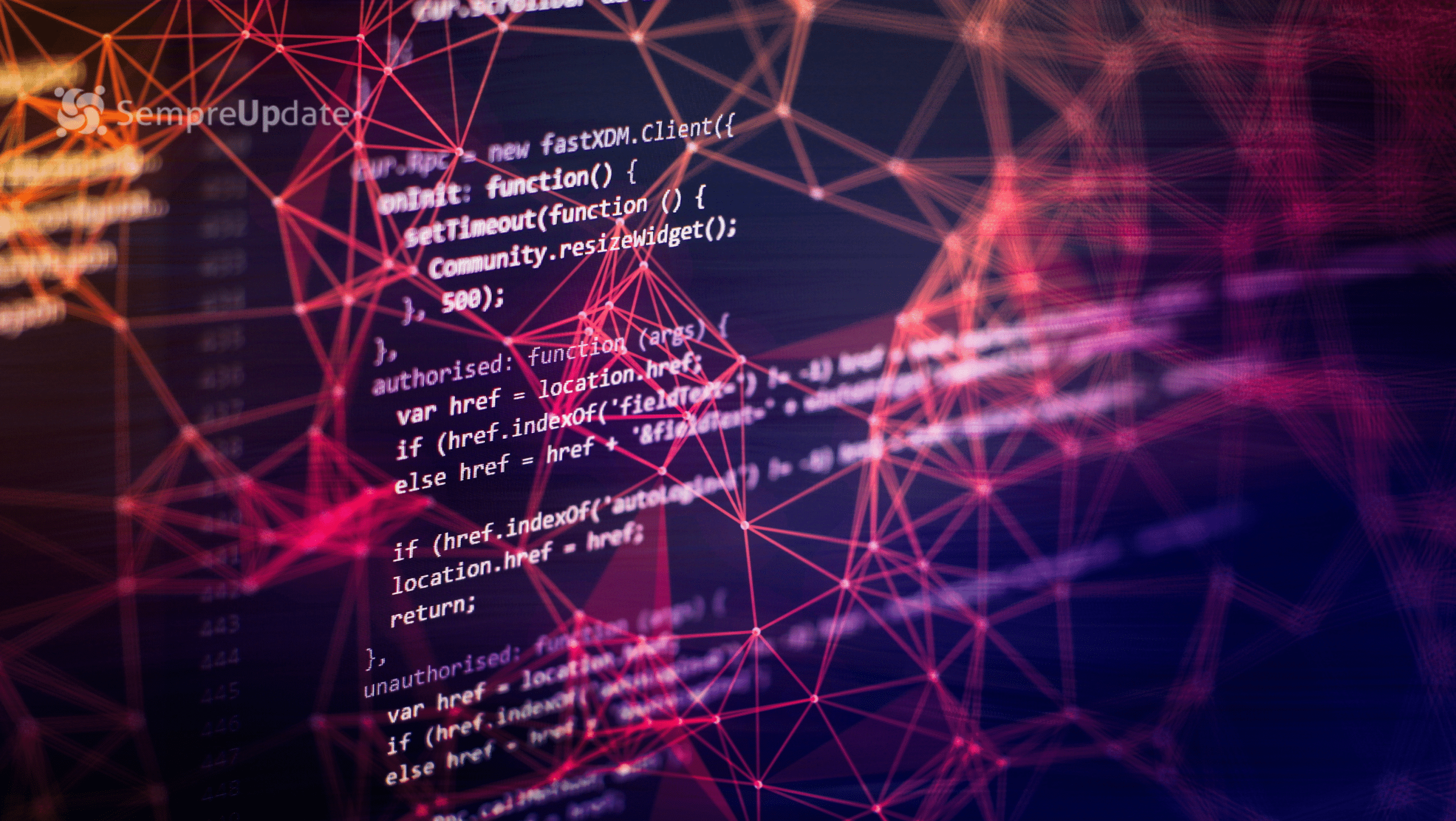Como você já sabe, o usuário pode executar qualquer tarefa administrativa com privilégios de sudo nos sistemas Ubuntu. Ao criar novos usuários na sua caixa Linux, eles não podem executar nenhuma tarefa administrativa até que você os torne membros do grupo ‘sudo’. Neste breve tutorial, explicamos como adicionar um usuário regular ao grupo sudo e remover os privilégios fornecidos para torná-lo apenas um usuário normal.
O que é sudo e para que serve?
No mundo do Linux, quando se trata de executar tarefas administrativas, o comando sudo é frequentemente mencionado. Mas o que exatamente é sudo e qual é o seu propósito? Descubra neste post!
O que é o comando sudo?
Em termos simples, sudo é um comando usado em sistemas operacionais baseados em Unix, como o Linux, que permite que usuários regulares executem comandos com privilégios administrativos temporários. Ele vem da abreviação de “superuser do” ou “substituir usuário do”. Basicamente, o sudo permite que você assuma temporariamente as permissões de um usuário administrativo sem realmente ter que fazer login como esse usuário.
Por que o sudo é importante?
O principal objetivo do sudo é garantir a segurança do sistema operacional. Ele permite que os administradores atribuam privilégios administrativos apenas às contas de usuário específicas que precisam deles, em vez de fornecer privilégios de administração a todas as contas de usuário. Isso reduz o risco de acesso não autorizado ou uso indevido de privilégios administrativos.
Além disso, o sudo também registra todas as atividades realizadas com privilégios de superusuário em um log, o que facilita a auditoria e a resolução de problemas em caso de atividades suspeitas.
Como usar o comando sudo?
Para usar o comando sudo, basta digitar sudo seguido do comando que você deseja executar com privilégios administrativos temporários. Por exemplo, se você quiser instalar um novo software usando o terminal, basta digitar:
sudo apt install nome_do_pacoteO sistema solicitará sua senha de usuário e, uma vez fornecida corretamente, o comando será executado com os privilégios de superusuário. Após a execução do comando, o sudo retorna ao seu estado normal e você continua a operar como usuário regular.
Conceder Privilégios Sudo Para Um Usuário Regular No Linux
Normalmente, usamos o comando ‘adduser’ para criar novos usuários, como abaixo.
sudo adduser sempreupdateSe você quiser que o usuário recém-criado execute qualquer tarefa administrativa com o sudo, basta adicioná-lo ao grupo sudo usando o comando:
sudo usermod -a -G sudo sempreupdateO comando acima fará com que o usuário chamado ‘sempreupdate’ seja o membro do grupo sudo. Você pode usar este comando também para adicionar os usuários ao grupo sudo.
sudo adduser sempreupdate sudoAgora, efetue logout e efetue login novamente como o novo usuário para que essa alteração entre em vigor. O usuário agora se tornou um usuário administrativo. Para verificar isso, basta usar ‘sudo’ como prefixo em qualquer comando.
sudo mkdir /test
[sudo] password for sempreupdate:Remover privilégios sudo de um usuário
Às vezes, você pode querer remover privilégios sudo para um usuário em particular sem excluí-lo da sua caixa do Linux. Para tornar qualquer usuário como um usuário normal, basta removê-lo do grupo sudo.
Por exemplo, se você quiser remover um usuário chamado sempreupdate, do grupo sudo, apenas execute:
sudo deluser sempreupdate sudoAmostra de saída:
Removing user `sempreupdate' from group `sudo' ...
Done.Este comando só removerá o usuário ‘sempreupdate’ do grupo sudo. Porém, não excluirá o usuário permanentemente do sistema. Agora, ele se torna um usuário comum e não pode fazer nenhuma tarefa administrativa como usuário sudo. Além disso, você pode usar o seguinte comando para revogar o acesso sudo de um usuário:
sudo gpasswd -d sempreupdate sudoPor favor, tenha cuidado ao remover usuários do grupo sudo. Não remova o administrador real do grupo “sudo”. Verifique se o usuário “sempreupdate” foi realmente removido do comando sudo group usando:
sudo -l -U sempreupdateExemplo da saída do Terminal:
User sempreupdate is not allowed to run sudo on ubuntuserver.Sim, o usuário “sempreupdate” foi removido do grupo sudo e não pode executar nenhuma tarefa administrativa.
Por favor, tenha cuidado ao remover um usuário de um grupo sudo. Se você tem apenas um usuário sudo em seu sistema e o remove do grupo sudo, você não pode executar nenhuma função administrativa. Então, fica impedido de instalar, remover e atualizar programas em seu sistema. Portanto, por favor, tenha cuidado.